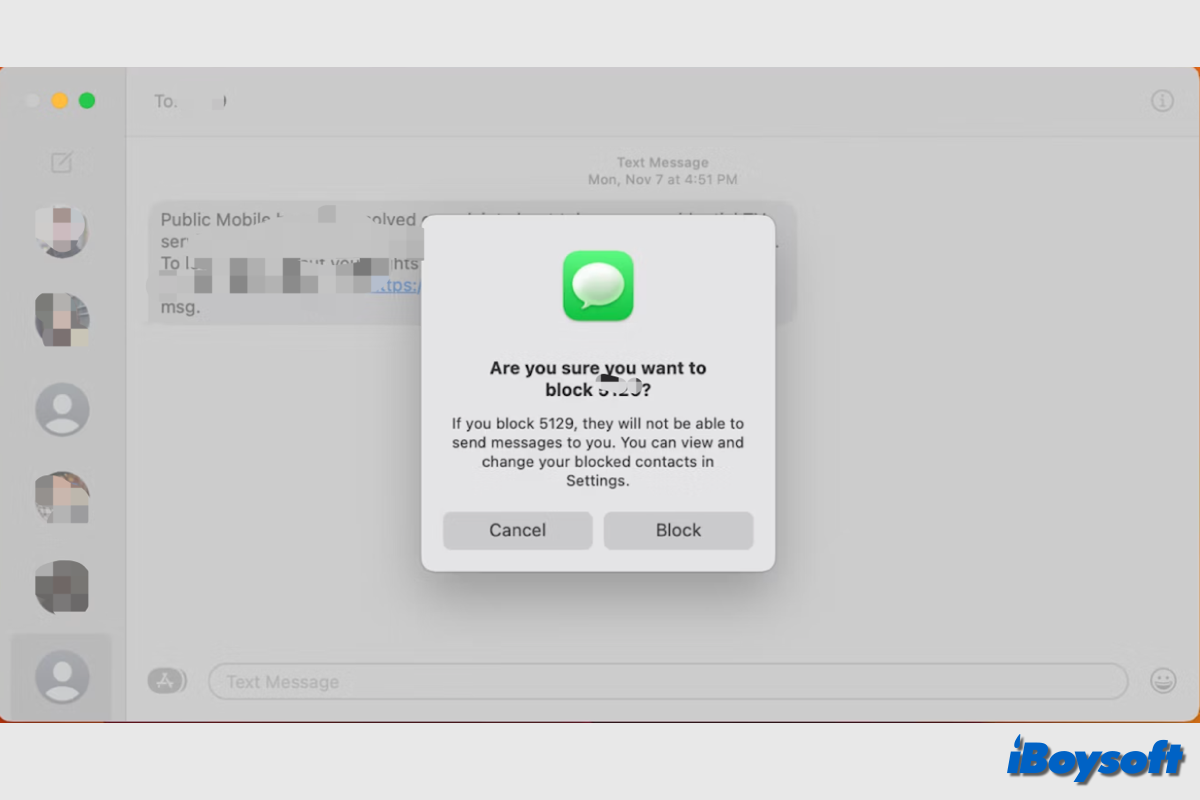 FaceTime、Messages、Mailは友達や家族とのコミュニケーションに優れていますが、テレマーケティングやテキストメッセージの詐欺によって悪用される可能性があります。幸いにも、不要なMacコンタクトをMessagesやFaceTimeでブロックすることで、これらの迷惑を無視することができます。
FaceTime、Messages、Mailは友達や家族とのコミュニケーションに優れていますが、テレマーケティングやテキストメッセージの詐欺によって悪用される可能性があります。幸いにも、不要なMacコンタクトをMessagesやFaceTimeでブロックすることで、これらの迷惑を無視することができます。
MacでMessagesでコンタクトをブロックする方法は?
Messagesでコンタクトをブロックすると、MacBookにプリインストールされているMessagesアプリは、そのコンタクトのテキストメッセージを表示しなくなります。さらに、Macでブラックリストされた電話番号は、iCloudを使用して同じApple IDにサインインしているiPhoneやiPadでもブロックされます!以下が行うべきことです:
- MacでMessagesアプリを開き、ブロックしたい1人の人との会話を選択します。
- メニューバーで「会話」をクリックし、「相手をブロック」を選択し、「ブロック」をクリックします。
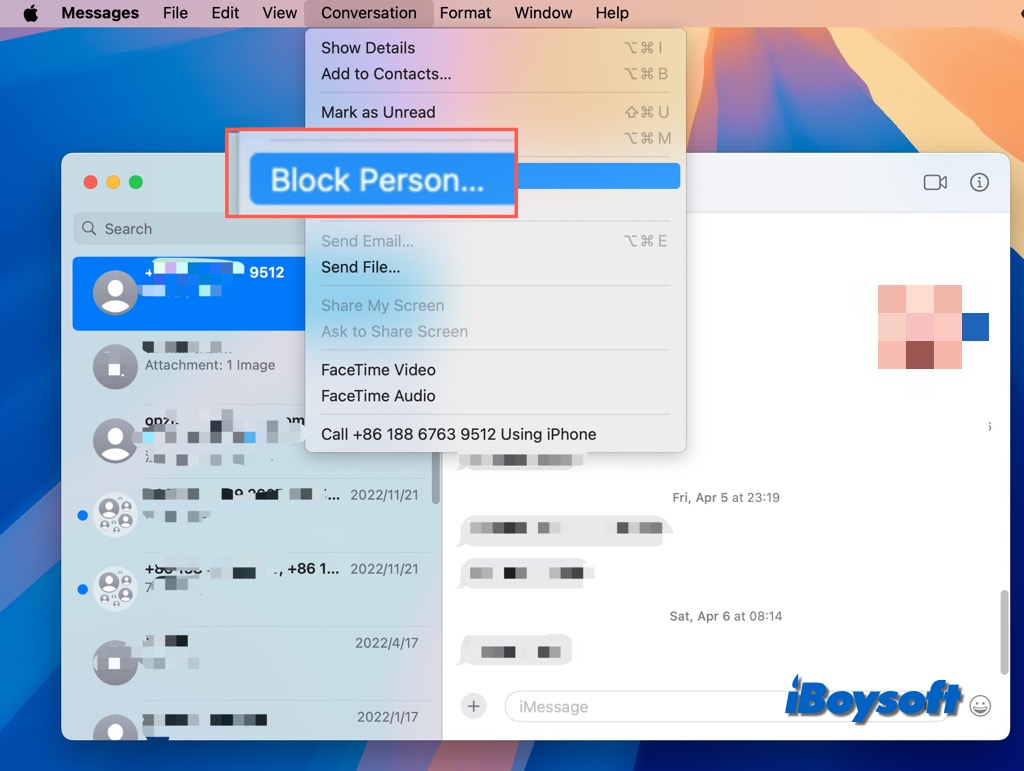
さらに、Messagesの設定を使用してコンタクトをブロックすることもできます:
- Messagesアプリを起動し、「アプリのメッセージ」をクリックし、「設定」を選択します。
- iMessageタブをクリックし、「ブロック済み」を選択します。
- Messagesのブロックされた電話番号が一覧表示されます。+ボタンをクリックし、全コンタクトからコンタクトを選択します。
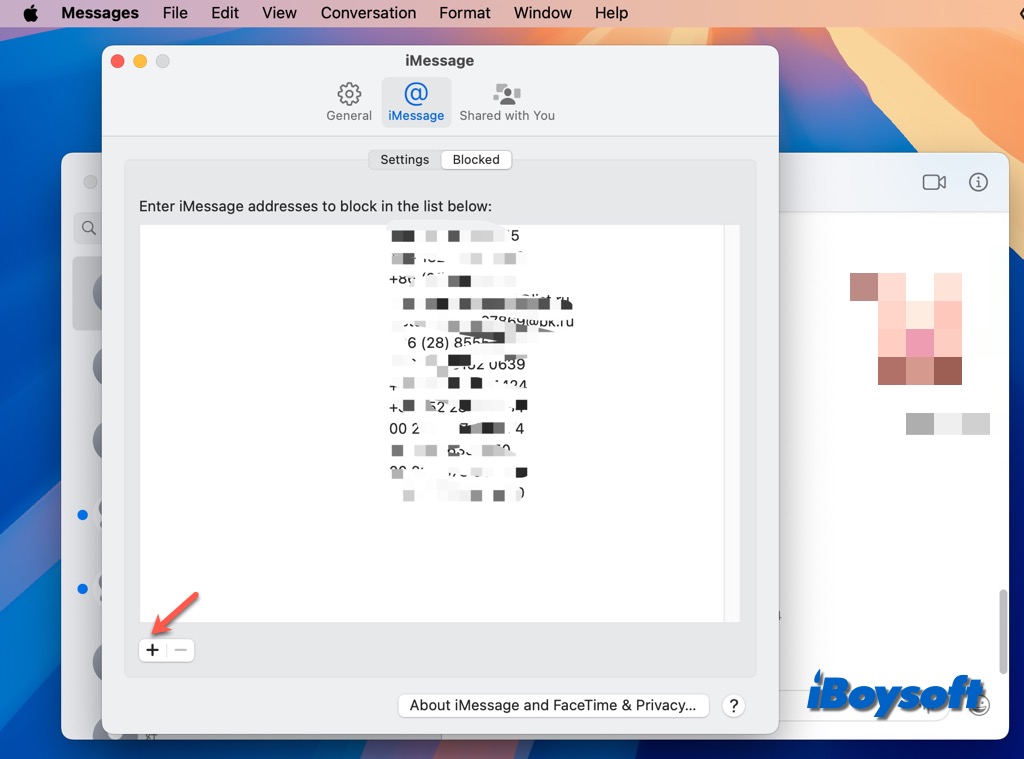
事前にブロックしたい新しい番号がある場合、まず連絡先に追加してからMessagesの設定を使用してブロックする必要があります。コンタクトをブロック解除するには、ブロックリストから削除するだけです。
MacでFaceTimeでコンタクトをブロックする方法は?
FaceTimeは通常、多くの不正確な通話を受けませんが、メッセージやオーディオ通話よりも迷惑な可能性があるため、直ちにブロックするのが最良です。同様に、FaceTimeで誰かをブロックする前に、連絡先に追加する必要があります。
ノート: MessagesとFaceTimeはすでに同じブロックリストを共有しているため、両方のアプリでコンタクトを禁止する必要はありません。
MacでFaceTimeで誰かをブロックする手順:
- FaceTimeを開き、FaceTimeメニューをクリックし、「設定」を選択します。
- ブロックタブをクリックし、「+」ボタンをタップします。
- コンタクトリストからブロックしたい人を選択します。
- 設定を閉じます。
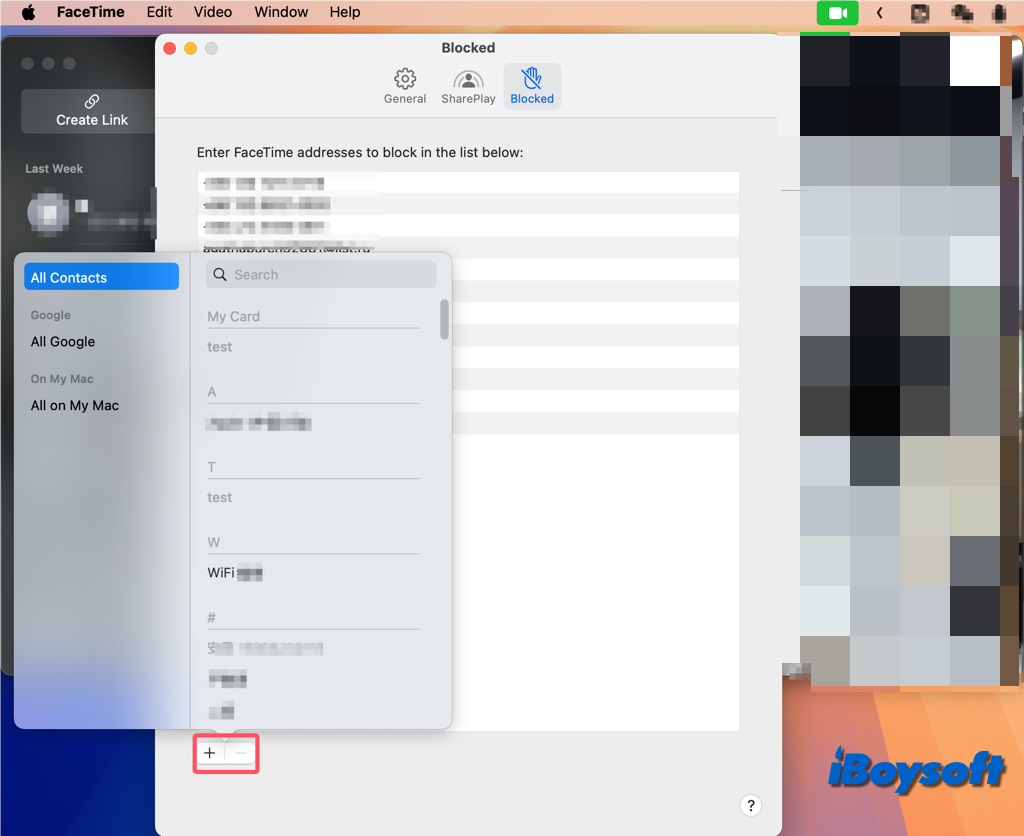
後でFaceTimeで誰かをブロック解除する場合は、「-」をクリックしてブロックリストから番号を削除します。
MacでMailでコンタクトをブロックする方法は?
もちろん、メールを設定して、特定のメールアドレスからのメッセージを自動的にごみ箱にルートすることができます。受信トレイに到着した直後にメッセージを迷惑メールとしてラベル付けすることができます。ただし、完全にブロックすることもできます:
- メールアプリを開いて、ブロックしたいアドレスからのメールをクリックします。
- メッセージのプレビューを右クリックします。
- ドロップダウンメニューから「コンタクトをブロック」を選択します。
- 送信者はもはやあなたにメールを送ることができません。削除キーを押してメッセージを削除できます。
Macでコンタクトをブロックするのを手伝うために、下の共有ボタンをクリックしてください!